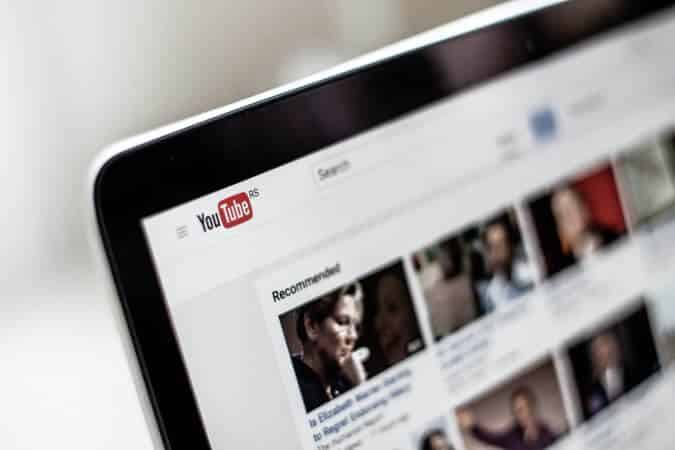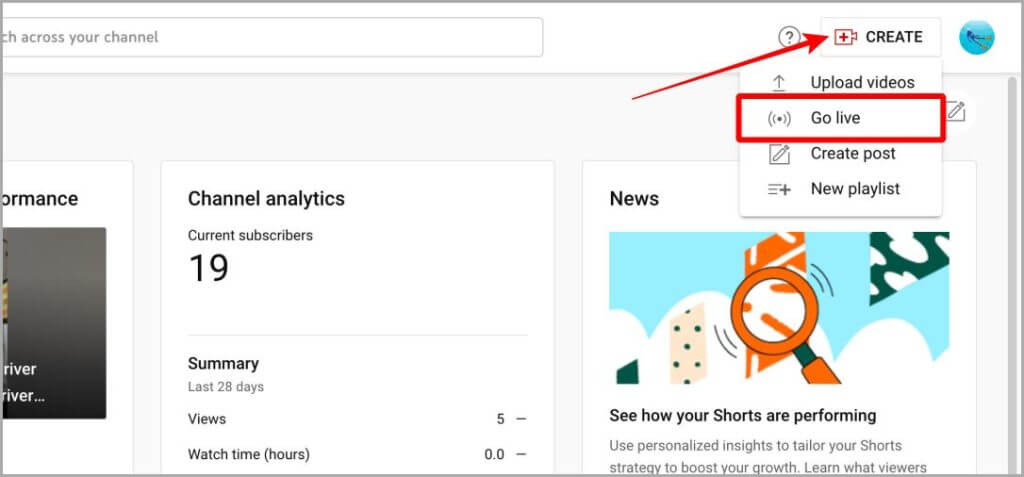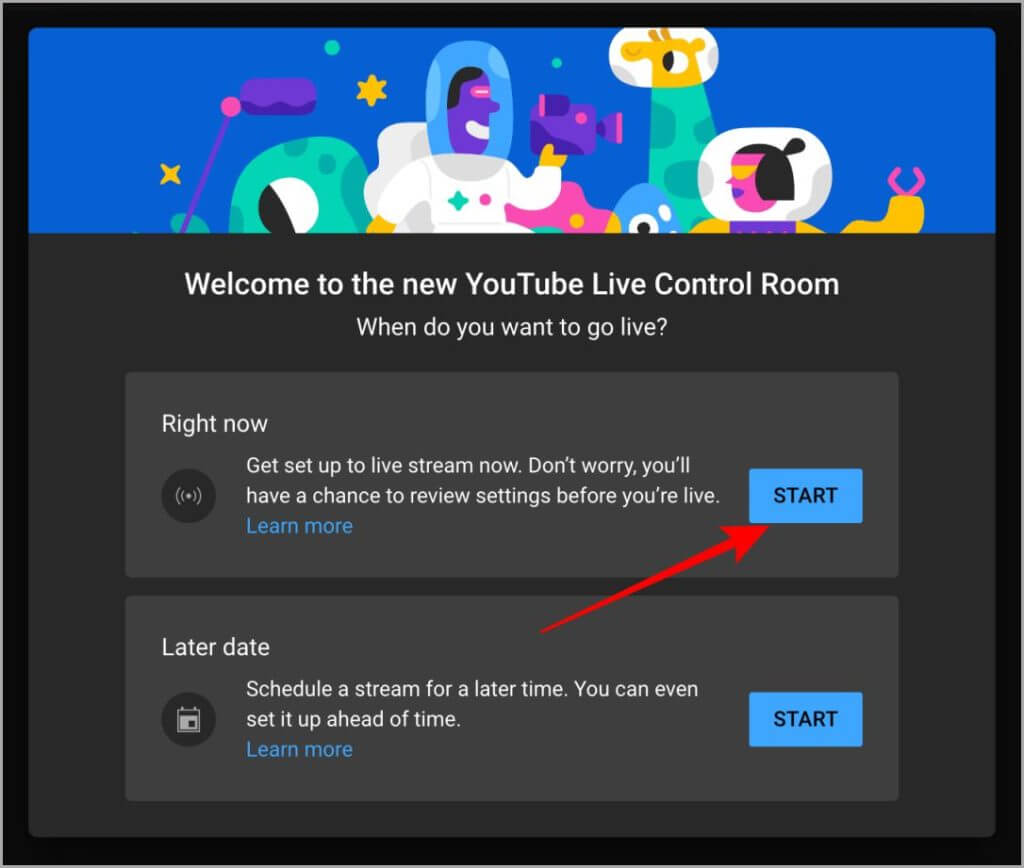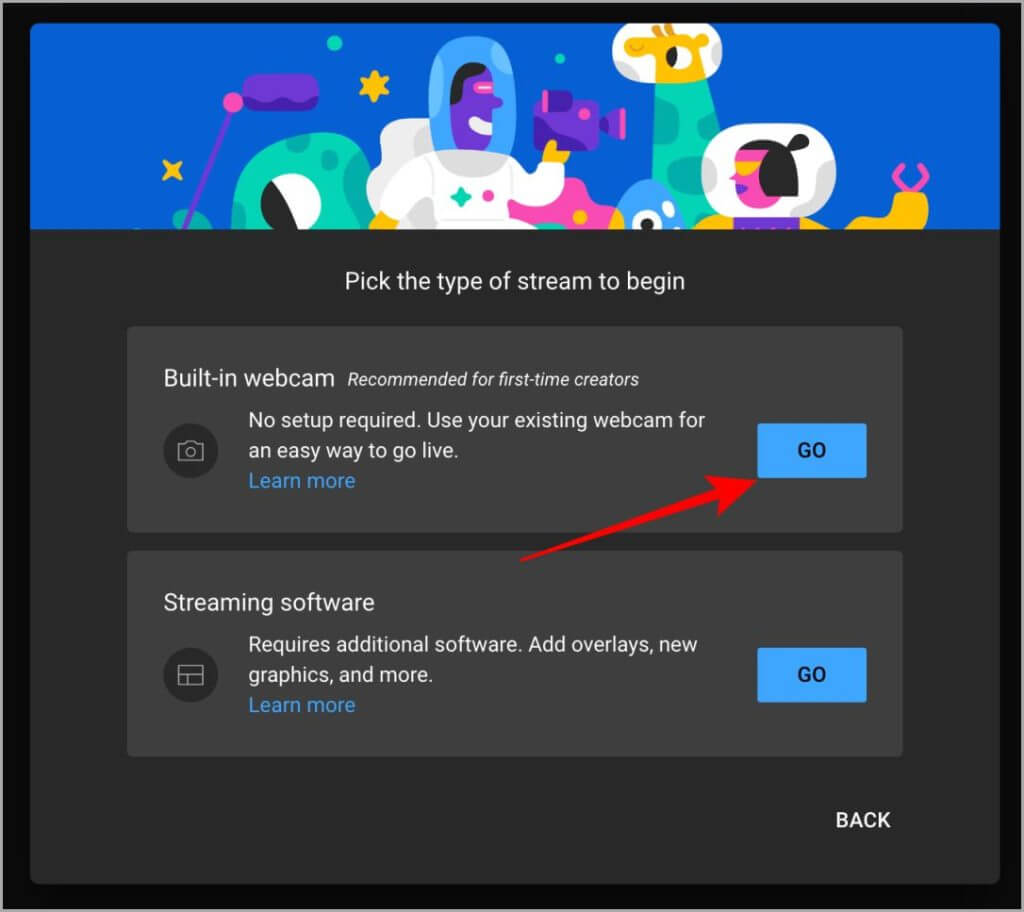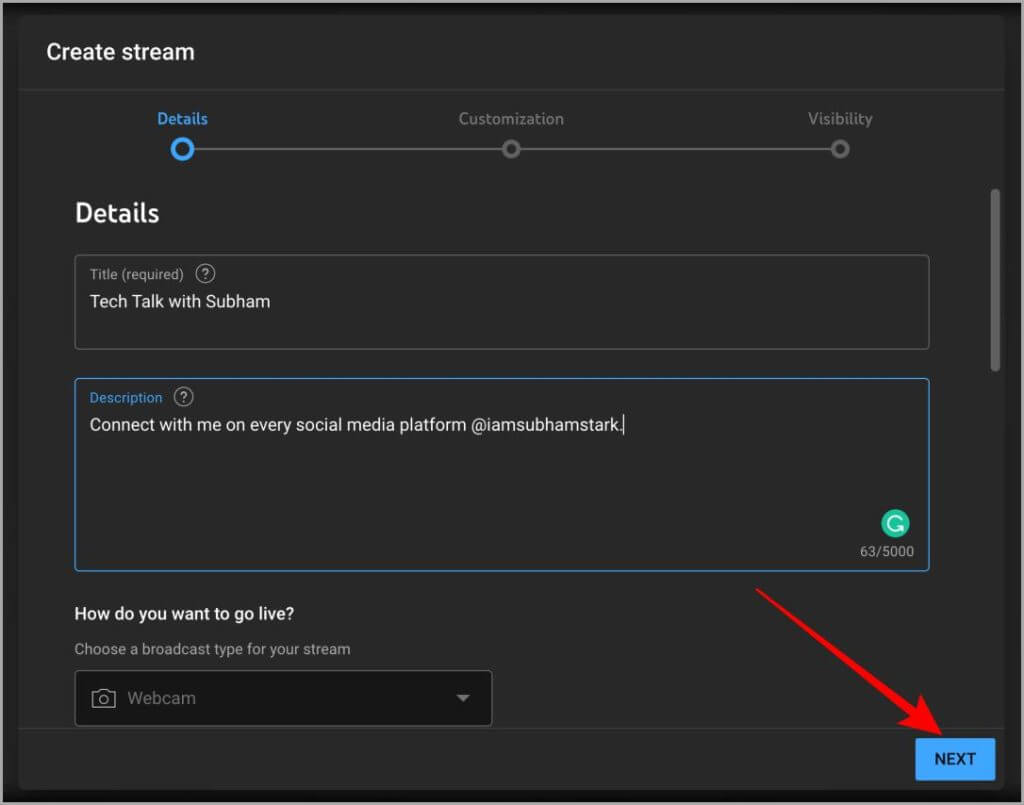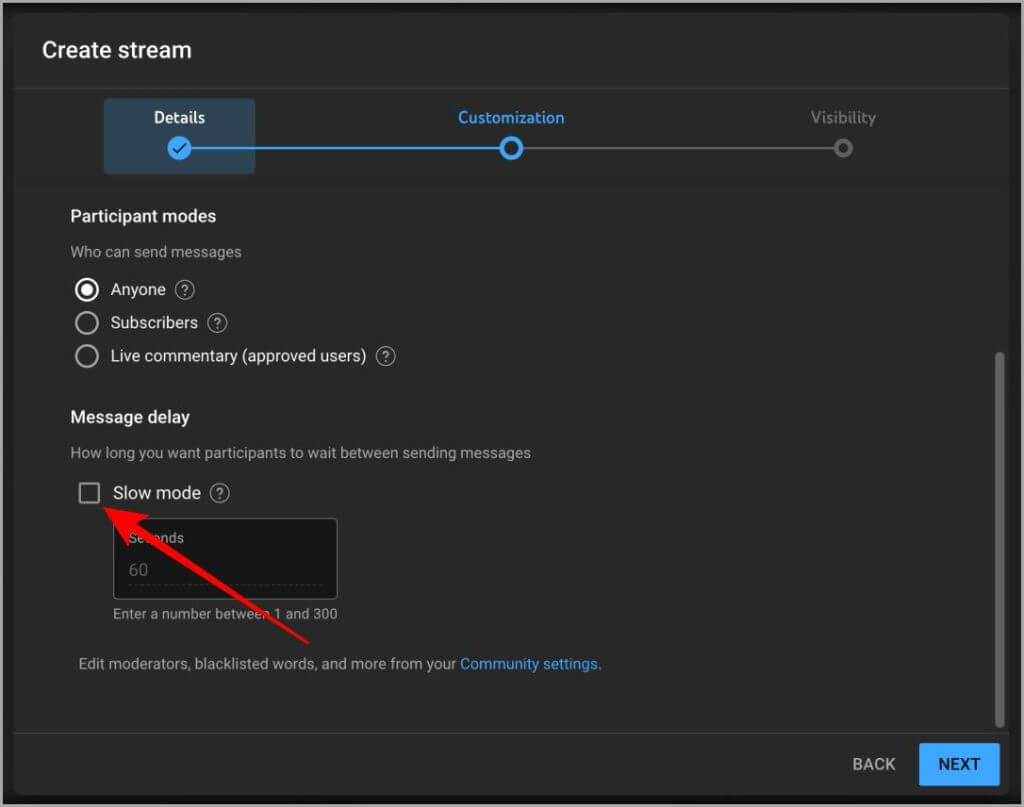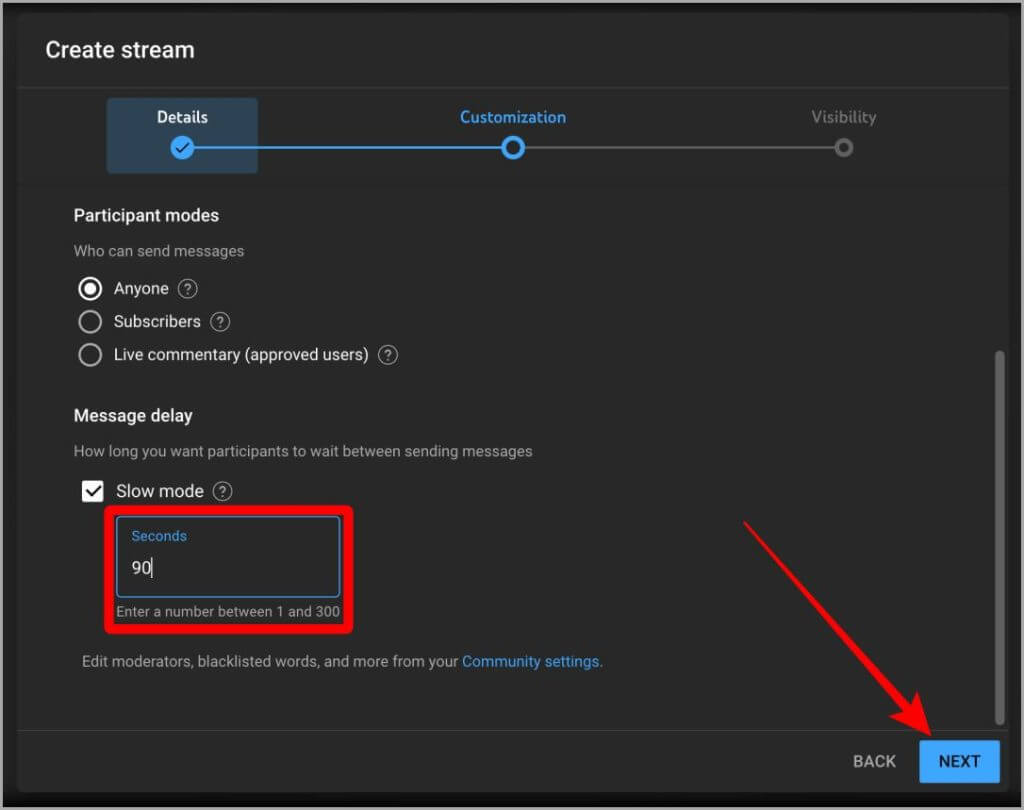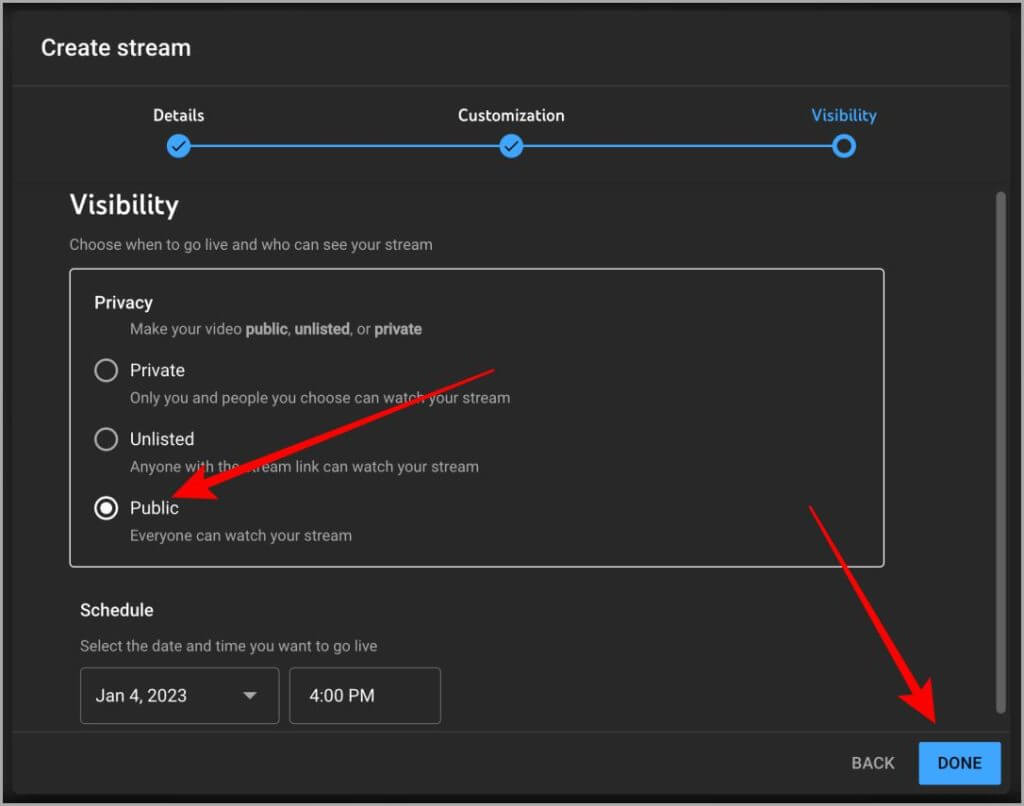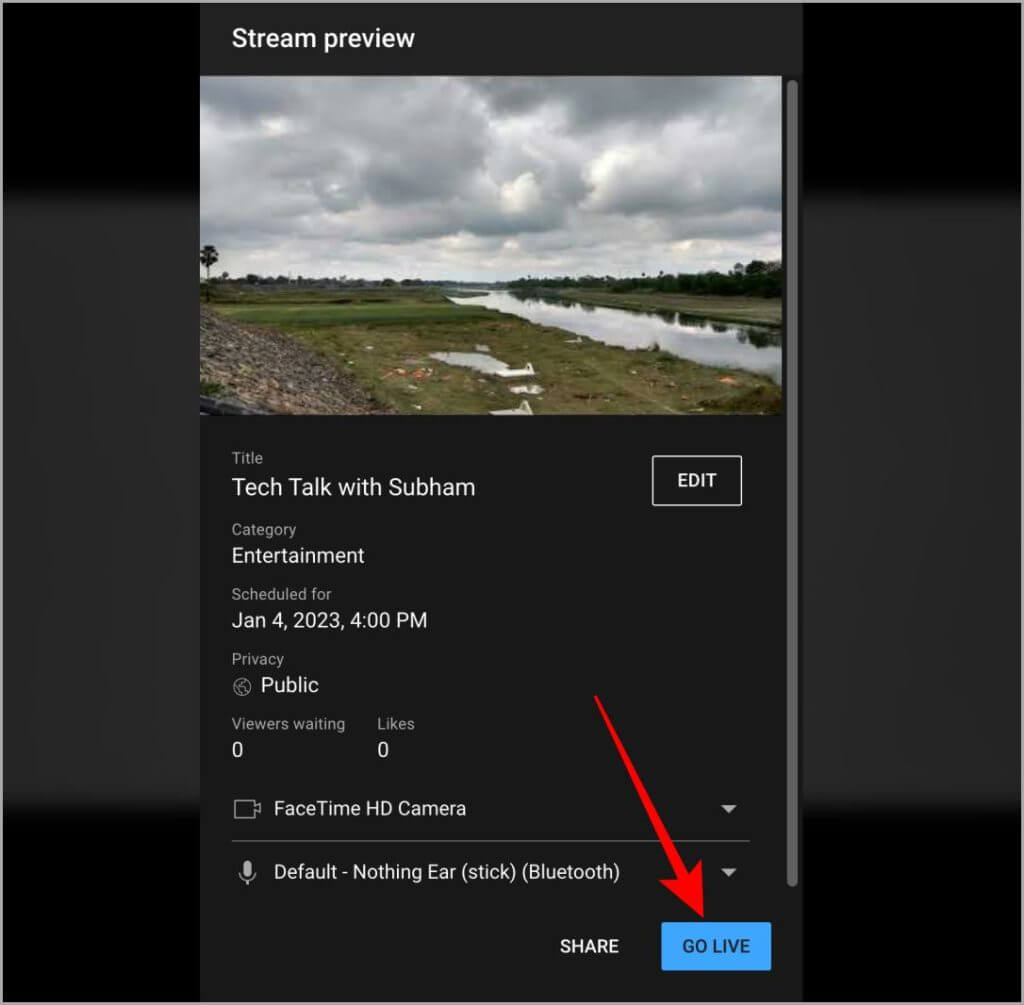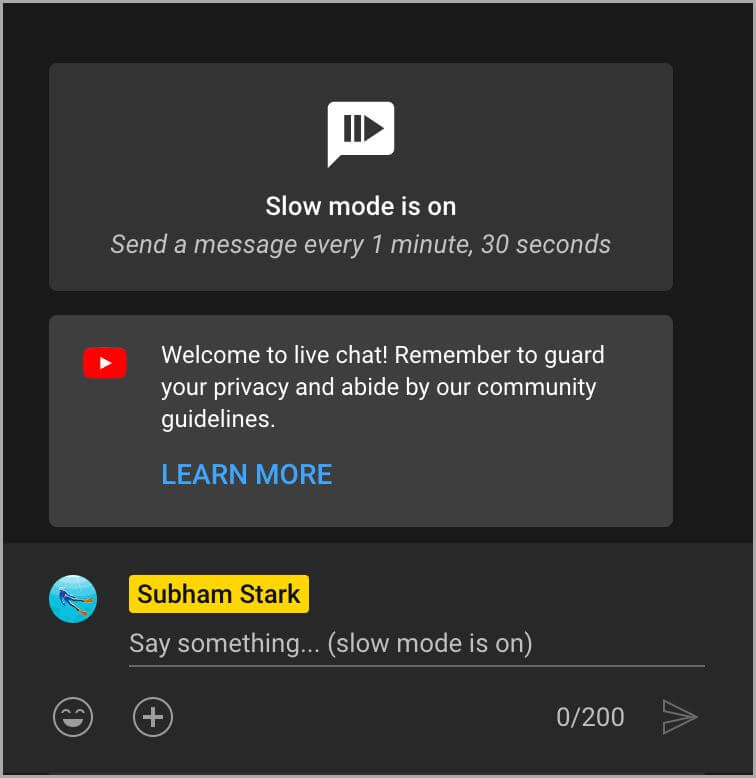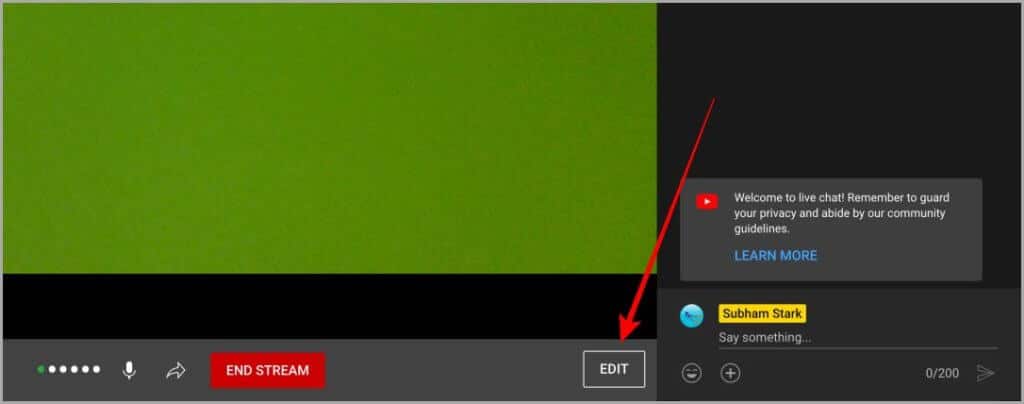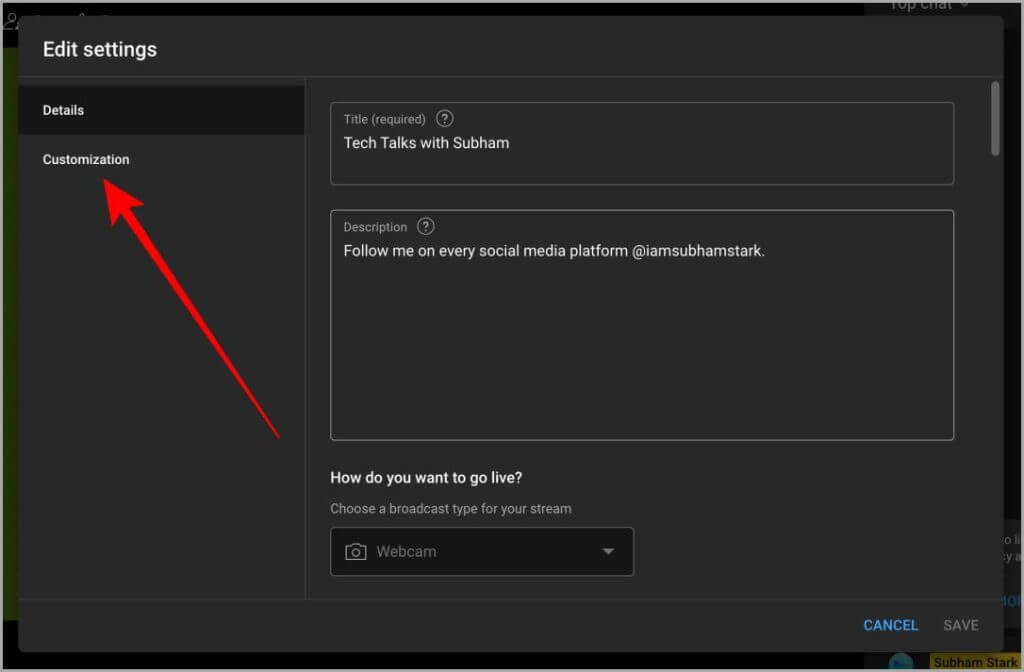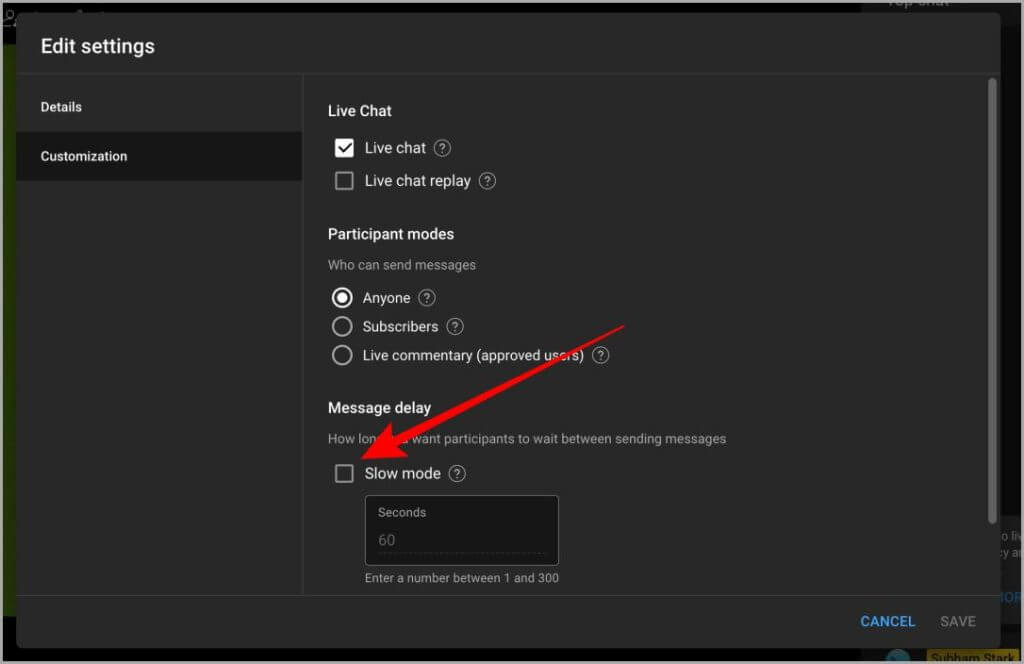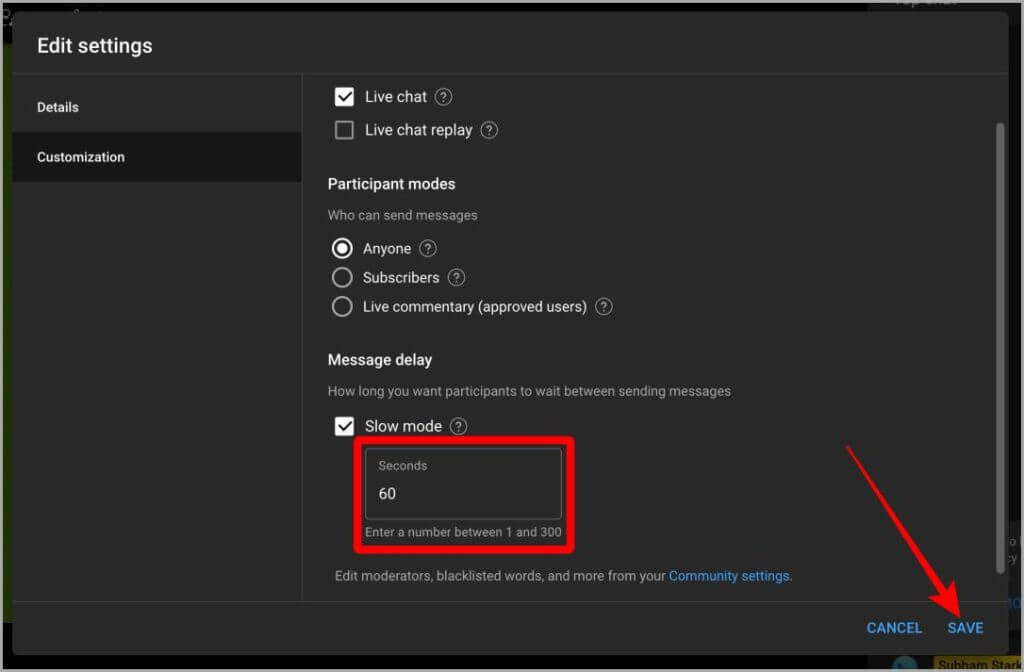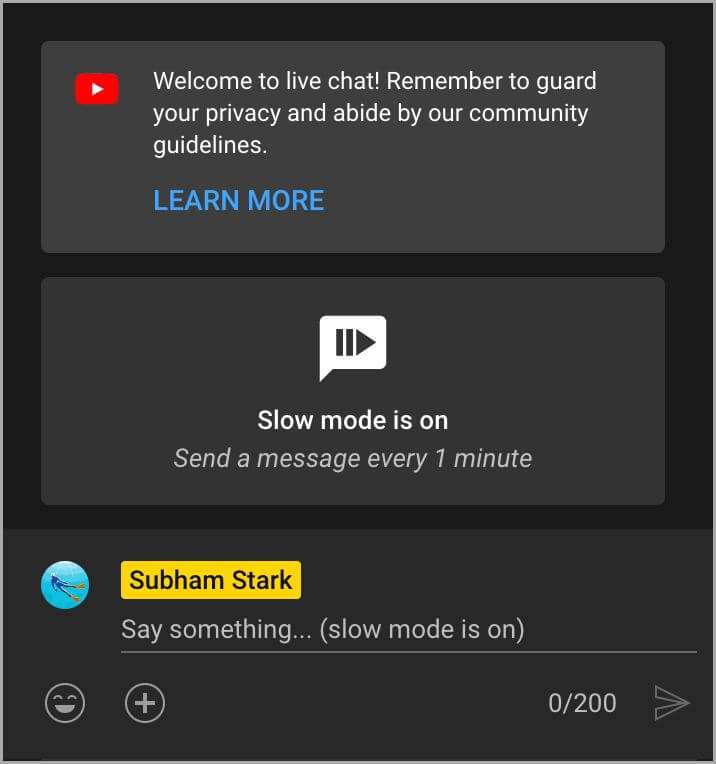Comment activer le mode lent sur le chat en direct de YouTube
Le chat en direct YouTube est-il un spam ? Ou cherchez-vous une solution pour ralentir votre chat en direct sur YouTube afin qu'il soit plus facile à lire ? Aujourd'hui, nous allons partager XNUMX façons d'activer le mode lent sur YouTube Live Chat lors d'une diffusion en direct. Les méthodes sont simples et vous feront gagner beaucoup de temps pour trouver cette option dans YouTube Studio. commençons.
Pourquoi avez-vous besoin du mode lent
Si vous débutez dans la diffusion en direct sur YouTube, vous devez avoir remarqué que la gestion d'un chat en direct peut devenir un défi en soi. Le chat rapide peut devenir un gâchis à lire et avoir du sens pour vous et vos téléspectateurs. Et ici, le mode lent vient à la rescousse.
Lorsque le mode lent de YouTube Studio est activé, vous facilitez la participation de chacun à la discussion, maintenez les conversations engagées et réduisez le spam dans le chat en direct. Le mode lent limite le nombre de fois où les utilisateurs peuvent commenter pendant une diffusion en direct sur YouTube. Jusqu'à ce que vous postiez un commentaire, vous devrez attendre X nombre de secondes avant de pouvoir commenter à nouveau.
Puisque nous comprenons maintenant l'importance d'utiliser le mode lent dans le chat en direct de YouTube, examinons les étapes à suivre pour l'activer dans YouTube Studio.
Remarque : Le mode lent n'est pas disponible pour les diffusions mobiles. Uniquement pour les utilisateurs de bureau au moment de la rédaction de ce guide.
Activer le mode lent dans le chat en direct YouTube
Vous pouvez activer le mode lent avant de passer en direct et également pendant une diffusion en direct si vous avez l'impression que les commentaires arrivent trop épais et trop rapides. Commençons par les premières étapes.
Méthode 1 : Créer un nouveau flux en mode lent
La première consiste à créer une nouvelle diffusion en direct à l'aide du chat en mode lent. Jetons un coup d'œil aux étapes pour le faire.
1. Ouvrir Studio YouTube dans le navigateur de votre choix. Cliquez maintenant sur Créer et sélectionnez Diffusion en direct dans la liste déroulante en cliquant dessus.
2. Cliquez "Commencer" pour démarrer la diffusion en direct.
3. Sous section Webcam intégrée, cliquez sur GO.
4. Sur la page Créer Flux Remplissez les détails, puis cliquez surSuivant" .
5. Cliquez maintenant sur la case à cocher à côté du mode lent pour l'activer prochaine diffusion.
6. Tapez une valeur numérique pour le nombre de secondes pendant lesquelles vous souhaitez que le chat soit retardé, puis appuyez sur "Suivant."
7. Dans le département الرؤية , sélectionnez Général, puis cliquez sur Terminé.
8. Cliquez sur Cliquez sur ALLER EN DIRECT Pour commencer à diffuser avec le mode lent du chat YouTube activé.
Une fois que vous avez commencé à diffuser, vous pouvez voir que le mode lent est activé pour le chat en direct.
Méthode 2 : activer le mode lent pendant la diffusion en direct
Si vous diffusez déjà sur YouTube et que vous souhaitez activer le ralenti au milieu, cette deuxième méthode est pour vous. Apprenons étape par étape comment faire cela.
1. Sur la page البث المباشر Dans YouTube Studio, cliquez sur Libération.
2. Cliquez "Personnalisation" Pour modifier les paramètres de diffusion actuels.
3. Cliquez maintenant sur Case à cocher à côté de Mode lent pour l'activer.
4. Type La valeur numérique requise pendant le nombre de secondes pendant lesquelles vous souhaitez ralentir le chat, puis appuyez sur Enregistrer.
Votre flux YouTube sera actualisé par le chat en mode lent. Désormais, vous pouvez facilement diffuser et lire des commentaires.
Avec de la patience, tu obtiens ce que tu veux
Le mode lent est le meilleur ami de tous les lecteurs vidéo YouTube. Il permet une meilleure gestion des conversations et garantit que le chat en direct est agréable pour vous et vos téléspectateurs. L'activation du mode lent dans le chat en direct peut vous faire gagner suffisamment de temps pour répondre aux messages dans le chat et peut également vous éviter beaucoup de maux de tête à cause du spam. Suivez simplement les étapes ci-dessus et vous pourrez activer le mode lent dans votre diffusion en un rien de temps. J'espère que cet article vous a aidé à comprendre le mode lent dans YouTube Live Chat.
Vous voulez savoir comment afficher tous les commentaires sur une vidéo ? Découvrez comment afficher tous vos commentaires YouTube sur ordinateur et mobile.